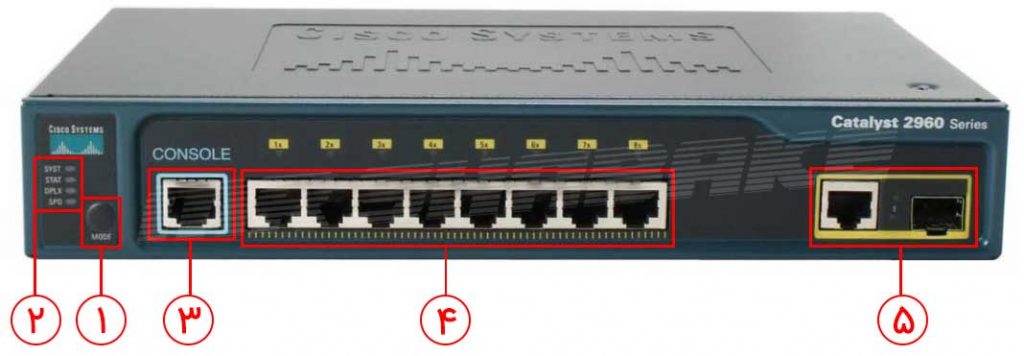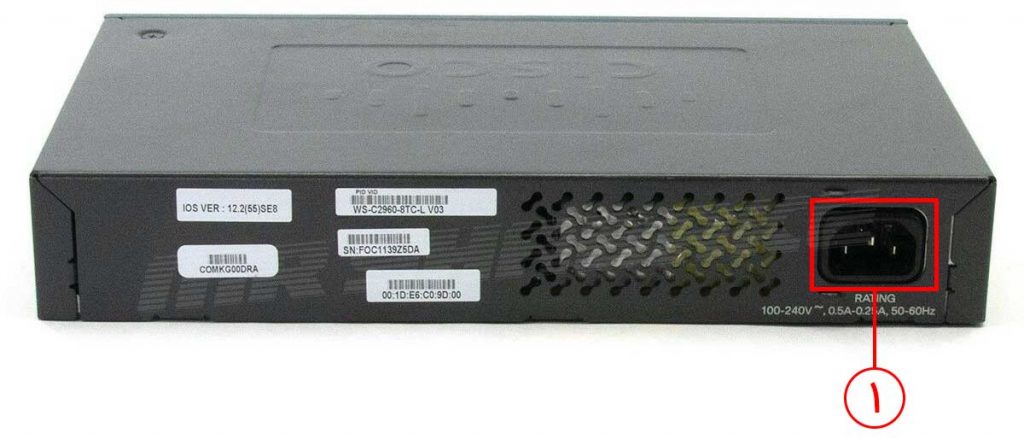شهر شبکه
ارایه اخبار روز و آموزش های فناوری اطلاعاتشهر شبکه
ارایه اخبار روز و آموزش های فناوری اطلاعاتروتر سیسکو مدل Cisco 2921-Sec-K9

روتر خدمات یکپارچه سیسکو 2921 (ISR) داده ها، صدا، ویدئو و سرویس های کاربردی بسیار ایمن را ارائه می دهد. طراحی ماژولار روتر حداکثر انعطاف پذیری را فراهم می کند و به شما امکان می دهد روتر خود را برای رفع نیازهای در حال تحول پیکربندی کنید. روترها ویژگی هایی مانند شتاب رمزگذاری شبکه خصوصی مجازی مبتنی بر سخت افزار (VPN)، عملکردهای حفاظت از نفوذ و فایروال و پردازش تماس و پست صوتی اختیاری را ارائه می دهند.
روتر سیسکو CISCO 2921-SEC/K9 دارای 3 پورت اترنت یکپارچه 10/100/1000، سه اسلات پردازنده دیجیتال سیگنال (DSP) ، چهار اسلات کارت رابط WAN با سرعت بالا ، دو اسلات ماژول خدماتی ، یک اسلات ماژول خدمات داخلی است.همچنین این روتر رکمونت بوده و قابل نصب در روتر می باشد.
خرید روتر سیسکو مدل Cisco 2921-Sec-K9
نحوه نصب سرور در رک با استفاده از ریل کیت

برای راه اندازی یک دیتاسنتر، نصب تجهیزات شبکه اعم از سرورها از مهمترین عواملی است که یک ادمین شبکه حتما باید در رابطه با آن اطلاعات کافی را داشته باشد. برای نصب سرور در رک با استفاده از ریل کیت باید اقدامات زیر را انجام دهید:
نکاتی لازم که هنگام نصب تجهیزات شبکه بر روی رک باید رعایت کرد:
برای نصب تجهیزات شبکه بر روی رک نکاتی را باید رعایت کنید اما قبل از آن برای آنکه در رابطه با رک بیشتر دانید حتما مقاله رک شبکه و انواع آن را مطالعه کنید.
- قبل از نصب رک در خانه و یا محل کار حتما از قبل محل نصب را تعیین کرد. خیلی از شرکت ها و سازمان های بزرگ محل مناسبی را برای نصب رک ها طراحی می کنند. زیرا هنگامی که آنها را در جایی قرار می دهیم، جابهجا کردن آن مشکل خواهد بود.
- تجهیزات شبکه بسیار گران قیمت هستند پس حفظ و نگهداری از آنها بسیار اهمیت دارد. به همین دلیل رکها باید در جایی نصب شوند که رفت و آمد زیادی به آن نباشد. اتاق سرور باید قفل داشته باشد تا تنها افراد مجاز بتوانند به آن وارد شوند.
- هنگاهی که تجهیزات شبکه در حال کار می باشند سروصدای زیادی تولید می کنند که می تواند برای سایر کارمندان آزاردهنده باشد، پس باید جایی نصب شود که از سایرین جدا باشد.
- دمای محیط دیتاسنترها نکته دیگری است که باید رعایت شود. رکها باید حتما دارای خنک کننده باشند و از طرفی اصلا نباید نور خورشید به آن به طور مستقیم بتابد. همچنین رک ها حتما باید با دیوار فاصله داشته باشند تا هوا بتواند جریان داشته باشد.
- یک سیستم منبع تغذیه و توزیع قابل اعتماد ضروری است برای حفظ بهره وری و امنیت یک مرکز داده و به حداقل رساندن ضرر اقتصادی. برای رک حتما PDU تهیه کنید تا برق مناسب و پایدار و ایمن برای تجهیزات داخل رک سرور فراهم کنید.اگر میخواهید در رابطه با نکات مهم در طراحی سیستم برق مراکز داده بیشتر بدانید بر روی لینک کلیک کنید.
- یکی دیگر از عواملی که در طراحی دیتاسنتر باید رعایت کنیم نحوه کابل کشی درست و استاندارد است. زیرا این کار علاوه بر زیبایی و نظم از خرابی های احتمالی نیز جلوگیری خواهد کرد. برای کسب اطلاعات بیشتر مقاله کابل کشی استاندارد در دیتاسنتر را مطالعه نمایید.
- رک مناسب را خریداری نمایید به طوری که حتما برای آینده و اضافه شدن سایر تجهیزات شبکه هم پیشبینی نمایید. پس در خرید رک خسیس نباشید.
- هنگام خرید رک سرور و شبکه توجه کنید که رک با دیگر تجهیزات شما سازگار است مثلا با ریلهای تجهیزات.
اگر تمایل دارید در رابطه با استاندارد نصب و طراحی دیتاسنترها بیشتر بدانید حتما مقاله مراحل ساخت یک دیتاسنتر هوشمند را بخوانید.
آموزش نصب سرور در رک:
سرورهای رکمونت با قابلیت نصب بر روی رک طراحی می شوند که این کار با استفاده از ریل کیت انجام می شود. اما باید این نکته را در نظر بگیرید که باید عرض، عمق و ارتفاع سرور خود را بدانید. پس از آن مطمئن شوید که سرور با عرض، عمق و ارتفاع رک شما سازگار است.
پس از آن نصب سرور در رک با استفاده از ریل ثابت آغاز می شود. البته باید این نکته را در نظر بگیرید که نصب تجهیزات در قفسه باید به گونه ای باشد که به دلیل بارگذاری ناهموار مکانیکی شرایط خطرناکی برای تجهیزات ایجاد نشود.
ـ ریل های کشویی را از بسته بندی خارج کنید.
ـ قفل ریل کشویی را در جلوی یکی از مجموعه های ریل کشویی قرار دهید.
ـ زبانه های بالا و پایین قفل را فشار داده و نگه دارید در حالی که بست نصب را از مجموعه ریل کشویی بیرون آورده تا به نقطه توقف برسد.
ـ همانطور که در تصویر نشان داده شده است، دکمه رها کردن براکت نصب را به سمت جلوی براکت نصب فشار دهید و همزمان براکت نصب را از مجموعه ریل کشویی خارج کنید.
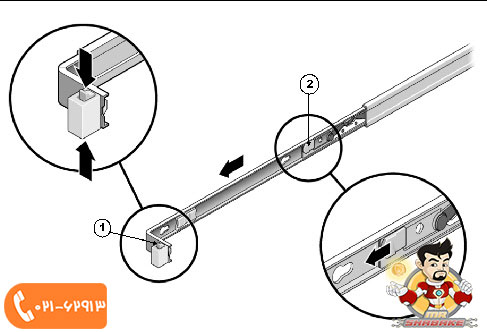
- قفل ریلی کشویی
- دکمه آزاد کردن براکت نصب
ـ ریل های کشویی بدون ابزار را جدا کنید.
ـ قبل از اینکه بتوانید سرور را به صورت rackmount کنید، باید براکت های نصب را روی سرور نصب کنید. برای نصب براکت های نصب در کناره های سرور:
- یک براکت نصب را در مقابل شاسی قرار دهید تا قفل ریل کشویی در جلوی سرور قرار گیرد و چهار دهانه کلیدی روی براکت نصب با چهار پین محل در کنار شاسی همتراز باشند.
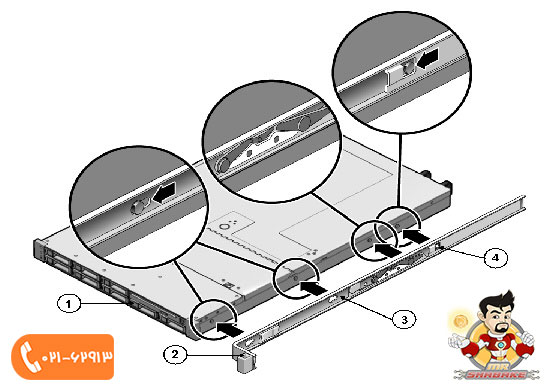
- جلو شاسی
- قفل ریلی کشویی
- براکت های نصب
- گیره براکت نصب
- در حالی که سرهای چهار پین محل شاسی از میان چهار دهانه کلیددار در براکت نصب بیرون زده اند، بست نصب را به سمت جلوی شاسی بکشید تا زمانی که گیره پایه نصب با یک کلیک قابل شنیدن در جای خود قفل شود.
- بررسی کنید که پین مکان یابی عقب با گیره براکت نصب درگیر شده باشد.
- برای نصب براکت نصب باقیمانده در سمت دیگر سرور، این کار را تکرار کنید.
ـ یک مجموعه ریل کشویی را در قفسه خود قرار دهید به طوری که براکت ها در هر انتهای مجموعه ریل کشویی در قسمت بیرونی پایه های قفسه جلو و عقب قرار گیرند.
ـ مجموعه ریل کشویی را به پایه های قفسه وصل کنید، اما پیچ ها را کاملا سفت نکنید.
ـ یکی از روش های زیر را برای اتصال ریل های کشویی انتخاب کنید. روشی که استفاده می کنید بسته به نوع قفسه متفاوت است:
- اگر قفسه شما دارای سوراخهای نصب رزوهای در پایههای قفسه است، ابتدا متریک یا استاندارد بودن رزوهها را تعیین کنید، سپس پیچهای نصب صحیح را از طریق براکتهای ریل کشویی و داخل سوراخهای رزوهشده وارد کنید.
- اگر قفسه شما سوراخهای نصب رزوهدار ندارد، پیچهای نصب را از میان براکتهای ریل کشویی و پایههای قفسه وارد کنید، سپس آنها را با مهرههای قفس محکم کنید.
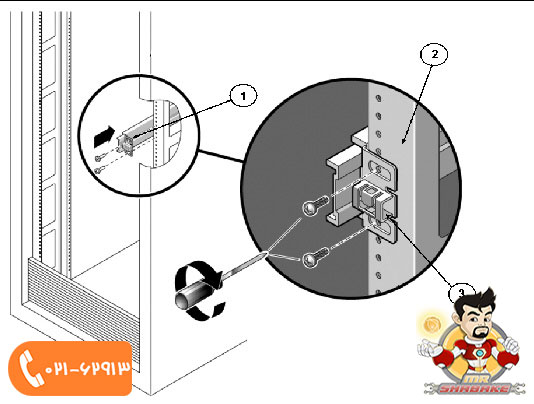
- مونتاژ ریل کشویی
- رک
- براکت مونتاژ Slide-raid در خارج از رک
- دو مرحله قبل را برای مونتاژ ریل کشویی باقی مانده تکرار کنید.
- از جلوی قفسه، عرض مناسب ریل ها را با Spacer تنظیم کنید.
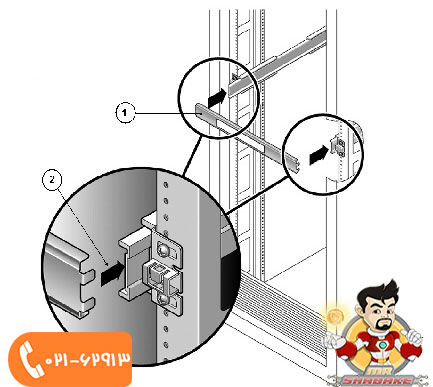
- Spacer به عرض ریل
- اتصال Spacer به ریل ها
- پیچ های هر دو براکت را محکم کنید.
- Spacer ها را بردارید و اطمینان حاصل کنید که ریل ها محکم به قفسه وصل شده اند.
ـ ریل های کشویی را تا آنجا که ممکن است به مجموعه های ریل کشویی در قفسه فشار دهید.
ـ برای نصب سرور در رک، سرور را طوری بالا بیاورید که انتهای عقب براکتهای نصب با مجموعههای ریل کشویی که در قفسه تجهیزات نصب شدهاند در یک راستا قرار گیرند.
ـ براکت های نصب را در ریل های کشویی قرار دهید، سپس سرور را به داخل قفسه فشار دهید تا زمانی که براکت های نصب با ایستگاه های ریل کشویی مواجه شوند.

- قرار دادن براکت نصب در ریل کشویی
- دکمه رها کردن ریل کشویی
- قفل ریلی کشویی
ـ همزمان با فشار دادن سرور به داخل قفسه، دکمه های ریل کشویی را روی هر پایه نصب فشار داده و نگه دارید. به فشار دادن ادامه دهید تا قفل های ریل کشویی با مجموعه های ریل کشویی درگیر شوند.

نکته: قبل از ادامه، بررسی کنید که سرور به طور ایمن در رک نصب شده باشد و قفل های ریل کشویی با براکت های نصب درگیر شده باشند.
تا به اینجای کار نصب سرور در رک درستی صورت گرفته و هیچ مشکلی وجود ندارد.
نصب بازوی مدیریت کابل در رک:
برای نصب بازوی مدیریت کابل یا cable management arm و یا CMA مراحل زیر را انجام دهید:
ـ قطعات CMA را از بسته بندی خارج کنید.

ـ CMA را به پشت قفسه تجهیزات ببرید و مطمئن شوید که فضای کافی برای کار در پشت سرور دارید.
ـ همانطور که در تصویر مشاهده می کنید، قسمتی از CMA را به ریل لغزنده سمت چپ وصل کنید تا زمانی که با یک کلیک قابل شنیدن، و قسمت داخلی در جای خود وصل شود.
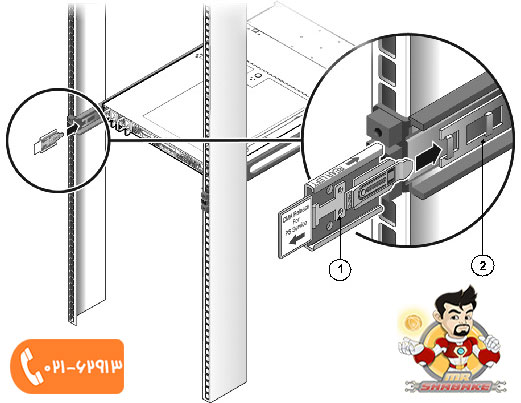
- قسمت ریلی CMA
- ریل کشویی سمت چپ
ـ بررسی کنید که قسمت ریل CMA با ریل کشویی درگیر باشد.

ـ کانکتور براکت نصب CMA را در ریل کشویی سمت راست قرار دهید تا زمانی که کانکتور با یک کلیک قابل شنیدن در جای خود قفل شود.

- براکت نصب CMA
- ریل کشویی سمت راست
ـ کانکتور ریل کشویی CMA را در مجموعه ریل کشویی سمت راست قرار دهید تا زمانی که کانکتور با یک کلیک قابل شنیدن در جای خود قفل شود.

- کانکتور ریل کشویی CMA
- مونتاژ ریل کشویی سمت راست
ـ کانکتور ریل کشویی CMA را در قسمت داخلی ریل روی مجموعه ریل کشویی سمت چپ قرار دهید تا زمانی که کانکتور با یک کلیک قابل شنیدن در جای خود قفل شود.
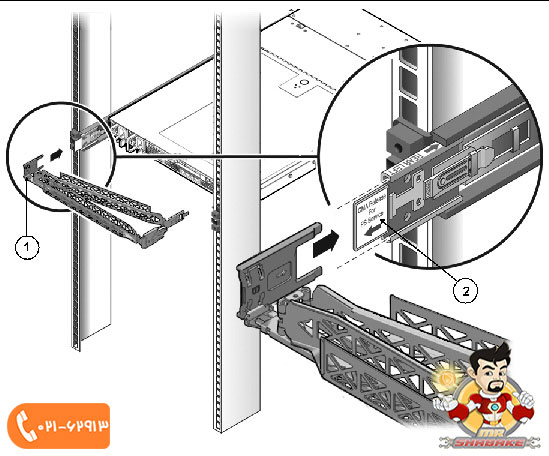
- بازوی گسترش CMA (روی ریل کشویی سمت چپ)
- بسط CMA
ـ در صورت نیاز، کابل ها را به سرور خود نصب و مسیریابی کنید.
ـ قلاب کابل و تسمه های حلقه را به CMA وصل کنید و آنها را در جای خود فشار دهید تا کابل ها محکم شوند.
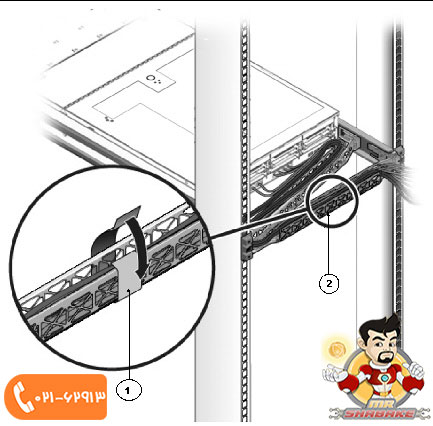
- بسط کابل CMA
- بازوی CMA
شما در اینجا موفق شدید نصب CMA در رک را به درستی انجام دهید.
سوئیچ سیسکو مدل WS-C2960-8TC-L
مشخصات و اطلاعات سوئیچ سیسکو مدل WS-C2960-8TC-L:
سوئیچ سیسکو WS-C2960-8TC-L یکی از سوئیچ های سیسکو سری 2960 است که در بازار تجهیزات شبکه به فروش می رسد. این سوئیچ شبکه دارای 8 پورت اترنت 10/100 و 1 پورت Uplink دو منظوره (dual-purpose) (دارای 1 پورت اترنت 10/100/1000 یا 1 پورت گیگابیت مبتنی بر SFP می باشد، 1 پورت فعال است) می باشد.
همچنین امکان نصب این سوئیچ شبکه بر روی رک وجود دارد. همچنین از دیگر ویژگی های این دستگاه این است که بدون فن تولید شده و بسیار سبک می باشد. همچنین ظرفیت سوئیچینگ 16Gbps پشتیبانی می کند. از سری سوییچهای لایه ۲ سیسکو است.
سوئیچ شبکه 8 پورت سیسکو را میتوانید با استفاده از SNMP , RMON , CWSI , Telnet , Cisco Works , Cisco view , Bootp , TFTP , RSPAN , SPAN مدیریت و پیکربندی نمائید.
از طرفی دیگر این سوئیچ شبکه با استفاده از قابلیت امنیتی، میتواند دسترسی به یک پورت را از طریق MAC محدود کند و همچنین میتواند همهی دستگاههای متصل به پورت سوئیچ را محدود کند. این میزان از امنیت، از سوئیچ در برابر حملات MAC flooding و همچنین کاهش خطرات ناشی از نقاط دسترسی بی سیم محافظت می کند.
مشخصات کلی سوئیچ سیسکو مدل WS-C2960-8TC-L:
| WS-C2960-8TC-L | |
|---|---|
| Rack-mountable - 1U | Enclosure Type |
| LAN Base | Feature Set |
| 1dual-purpose (10/100/1000 or SFP) ports | Uplink Interfaces |
| 8x 10/100 ports | Ports |
| 2.7Mpps | Throughput |
| 16Gbps | Backplane Capacity |
| 64MB | DRAM |
| 1.73x10.6x6.4 in | Dimensions |
| 4Kg | Package Weight |
نگاهی به پنل جلویی سوئیچ سیسکو مدل WS-C2960-8TC-L :
- دکمه Mode
- LEDهای سوئیچ
- پورت کنسول
- 8 پورت 10/100 اترنت
- 1 پورت Uplink دو منظوره (Dual-purpose)
نگاهی به پنل پشتی سوئیچ سیسکو WS-C2960-8TC-L:
- کانکتور AC پاوراین سوئیچ بدون فن می باشد.
خرید سوئیچ سیسکو مدل WS-C2960-8TC-L
نحوه نصب و راه اندازی سرور HPE ProLiant DL360 Gen9
درباره سرورهای HP چه می دانید:
سرورها توسط کمپانی و تولید کنندگان مختلفی در بازار عرضه می شوند که هرکدام دارای سطح کیفیت خاصی هستند. سرآمد این کمپانی ها در تولید سرور، شرکت HP می باشد که از محبوبیت بالایی میان کاربران برخوردار می باشند. در خرید سرور hp درابتدا باید شاسی مورد نظر خود را با توجه به نیاز سازمان انتخاب کرد و پس از آن اجزای داخلی را انتخاب و خرید انجام داد.
به طور کلی هنگام خرید سرورهای HP شاسی خالی آن به فروش می رسند، مابقی اجزا مانند رم، هارد، CPU سرور و کیج به سرور اضافه می گردند. نحوه نصب و راه اندازی سرورهای اچ پی تا حدود زیادی مشابه یکدیگر می باشند تنها در برخی جزئیات متفاوت هستند. در این مقاله اختصاصا به دلیل پرفروش بودن سرور HP DL360 Gen9 در رابطه با آن به طور کامل نحوه نصب و راه اندازی سرور HPE ProLiant DL360 Gen9 توضیح داده شده است.
نحوه روشن کردن سرورهای HPE ProLiant DL360 Gen9:
برای روشن کردن این سرورها تنها لازم است دکمه ON/Standby را فشار دهید.
نحوه خاموش کردن سرورهای DL360 Gen9:
جهت خاموش کردن سرور مراحل زیر را دنبال کنید:
1ـ تهیه نسخه پشتیبان از اطلاعات سرور
2ـ فشار دادن دکمه ON/Standby
3ـ نگه داشتن دکمه به مدت 4 ثانیه تا سرور در حالت Standby قرار گیرد.
4ـ توسط دکمه ILO 4 از گزینه دکمه پاور مجازی استفاده کنید.
توسعه سرور در رک:
جهت انجام این کار مراحل زیر را دنبال کنید:
1ـ سرور را خاموش نمایید.
2ـ کلیه کابل های متصل شده به سرور را جدا نمایید.
3ـ پیچ های متصل به ریل کیت را تا حدودی شل کنید.
4ـ سرورها را از طریق ریل کیت ها، از رک خارج نمایید.
5ـ پس از انجام مراحل تعمیر و نگهداری، سرور را به رک بازگردانید.
6ـ پیچ های متصل کننده سرور به ریل کیت را سفت کنید.
7ـ کلیه کابل ها را به سرور مجدداً متصل نمایید.
نحوه خروج سرور از رک:
1ـ سرور را خاموش کنید.
2ـ سرور را از رک خارج نمایید.
3ـ هر گونه اتصال کابلی را جدا نمایید.
4ـ پس از خروج سرور از رک حتماً آن را در یک جای سفت و محکم قرار دهید.
خارج کردن در سرور:
احتیاط : برای کاهش صدمات و جراحت، حتماً اجازه دهید تا سرور خنک شود، پس از آن پنل آن را خارج نمایید.
برای انجام این کار مراحل زیر را دنبال نمایید:
1ـ سرور را خاموش کنید.
2ـ کلیه کابل های متصل به آن را جدا نمایید.
3ـ قفل آن را باز کرده و در دستگاه را به صورت کشویی خارج نمایید.
نصب در سرور:
جهت خارج کردن در سرور مراحل زیر را دنبال کنید:
1ـ در را به صورت کشویی در جای خود قرار دهید.
2ـ مطمئن شوید تا در دستگاه، به خوبی در محل مورد نظر قرار گرفته است.
3ـ قفل آن را ببندید.
نحوه خروج فن از سرور:
جهت خارج کردن فن از سرور مراحل زیر را دنبال نمایید:

1ـ سرور را از رک خارج نمایید.
2ـ در دستگاه را باز کنید.
3ـ فن را خارج نمایید.
نحوه خارج کردن رایزر PCI کیج :
جهت خارج کردن رایزر کیج مراحل زیر را دنبال نمایید:
1ـ از کلیه اطلاعات سرور یک نسخه پشتیبان تهیه نمایید.
2ـ سرور را خاموش نمایید.
3ـ سرور را کامل خارج نمایید و یا همان بر روی ریل کیت مراحل را انجام دهید.
4ـ رایزر کیج را از سرور خارج نمایید.
نحوه نصب رایزر PCI کیج :
جهت نصب رایزر کیج مراحل زیر را دنبال کنید:
1ـ سرور را خاموش کنید.
2ـ در دستگاه را باز کنید.
3ـ رایزر کیج را نصب نمایید.
4ـ در دستگاه را بسته، کلیه اتصالات کابلی آن را مجددا برقرار نمایید و سرور را روشن نمایید.
جدا کردن Bay ( محل قرار گیری هارد از سرور) از سرور:
جهت انجام این کار مراحل زیر را دنبال کنید:
1ـ از کلیه اطلاعات یک نسخه پشتیبان تهیه کنید.
2ـ سرور را خاموش کنید.
3ـ سرور را از رک خارج نمایید.
4ـ درب دستگاه را خارج نمایید.
5ـ کلیه هاردهای سرور را خارج نمایید.
6ـ کلیه کیج ها را نیز خارج نمایید.
7ـ کلیه کابل های متصل را سرور را جدا نمایید.
8ـ Bay را مانند تصویر زیر خارج نمایید.
فضای مورد نیاز جهت تهویه هوا:
فاصله های مورد نیاز جهت ایجاد جریان هوای لازم به ترتیب زیر می باشد.
1ـ حداقل فاصله مورد نیاز در جلوی سرور 09/85 سانتی متر (33.5 اینچ) می باشد.
2ـ حداقل فاصله مورد نیاز در پشت سرور 76.2 سانتی متر (30 اینچ) می باشد.
3ـ حداقل فاصله مورد نیاز میان سرور و دیواره های رک 121.9 سانتی متر (48 اینچ) می باشد.
دمای مورد نیاز برای انجام کار:
حداکثر دمایی که یک سرور می تواند در آن به فعالیت خود ادامه دهد
کارکرد محیط توصیه شده (TMRA) برای اکثر سرورهای HP 35 درجه سانتی گراد است (95 درجه فارنهایت). البته لازم به ذکر است دمای رک نباید از بیش از 35 درجه سانتیگراد (95 درجه فارنهایت) تجاوز نماید.
فن های سرور DL360 Gen9 :
جهت نصب فن های سرور مراحل زیر را دنبال کنید:
1ـ ابتدا سرور را خاموش نمایید.
2ـ کلیه کابل های متصل شده به سرور را جدا کنید.
3ـ سرور را از رک خارج کنید.
4ـ قفل درب دستگاه را باز کرده و آن را خارج کنید.
5ـ کلیه فن ها را از Fan Bay خارج نمایید.
6ـ در صورت نصب بلنک های (Blank) فن بر روی Bay آنها را جدا کنید.
7ـ فن هایی با کارایی بالا را در هر یک از 7 Fan Bay نصب کنید.
8ـ درب دستگاه را نصب نمایید.
9ـ سرور را داخل رک قرار دهید.
10ـ کلیه اتصالات کابلی را مجددا به دستگاه وصل نمایید.
11ـ دکمه پاور دستگاه را نگه فشار دهید.
نصب رم های DIMM در سرو DL360 Gen9:
این سرور حداکثر 24 رم DIMM را ساپورت می کند.
جهت نصب آن مراحل زیر را دنبال نمایید:
1ـ ابتدا سرور را خاموش کنید.
2ـ کلیه کابل های متصل به سرور را جدا کنید.
3ـ سرور را خارج کنید.
4ـ درب دستگاه را باز کنید.
5ـ بافل هوا را نیز خارج کنید.
6ـ قفل محفظه قرار گیری رم ها را باز کنید و رم را داخل آن جای دهید، مانند تصویر زیر:
7ـ بافل هوا را مجدداً نصب نمایید.
8ـ درب دستگاه را ببندید.
9ـ کلیه کابل ها را مجدداً به دستگاه متصل نمایید.
10ـ دستگاه را روشن کنید.
نصب هارد SAS و SATA:
سرورهای اچ پی GL360 G9 می توانند از 8 هارد SAS یا SATA در پیکربندی SFF و یا 10 هارد پشتیبانی کنند. در پیکربندی LFF ، سرور می تواند از 4 هارد دیسک SAS و SATA پشتیبانی کند.
جهت نصب مراحل زیر را دنبال کنید:
1ـ کیج خالی را باز کنید.
2ـ هارد درایو را آماده کنید.
3ـ درایو را نصب کنید.
خارج کردن قفس درایو SFF SAS / SATA:
1ـ از کلیه اطلاعات یک پشتیبان تهیه کنید.
2ـ سرور را خاموش کرده و کلیه اتصالات کابلی آن را جدا کنید.
3ـ سرور را از رک خارج کنید.
4ـ درب دستگاه را باز کنید.
5ـ قفس درایو را مانند تصویر زیر خارج کنید.
6ـ محل قرارگیری کیج ها را نصب کرده و پیچ های آن را ببندید.
7ـ کابل های داده را به کانکتور ذخیره ساز SATA متصل نمایید.
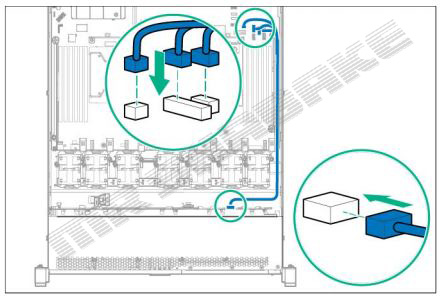
8ـ کابل برق را به کانکتور برق سمت چپ در پشت صفحه وصل کنید.
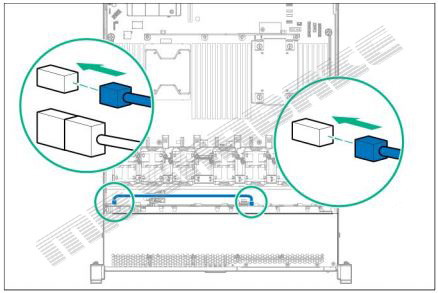
9ـ درایوهای خالی را نصب کنید.